Advertentie
Een van de grootste veranderingen in de smart home-markt in de afgelopen jaren is de introductie van Apple HomeKit. Met het protocol kunnen softwareontwikkelaars applicaties maken die werken met domotica-producten. Hiermee kunnen fabrikanten van bestaande apparatuur ook gateways maken die ook verbinding maken met HomeKit.
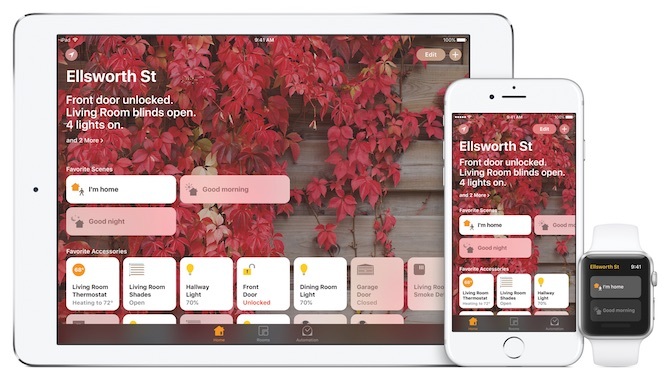
Apple aangekondigd HomeKit Toekomstbestendigheid van uw Smart Home voor Apple HomeKit-compatibiliteit Lees verder in juni 2014. Het was echter tot voor kort dat het bedrijf een afzonderlijke HomeKit-app voor iOS-apparaten lanceerde. Eenvoudigweg Home genoemd, arriveerde de app in september 2016 met de iOS 10-update van het bedrijf voor de iPhone / iPod touch en iPad.
Nu de HomeKit-app eindelijk is geïnstalleerd, is het nu een goed moment om te overwegen een compatibel apparaat te kopen. In dit rapport leert u over de groeiende lijst met HomeKit-gerelateerde producten en hoe u deze kunt beheren. U zult ook zien hoe u een compatibel product op de markt kunt vinden.
HomeKit-compatibele producten zoeken
Tot op heden zijn er meer dan 50 merken wereldwijd die producten aanbieden die compatibel zijn met HomeKit. Naar verwachting zullen in de komende maanden meer producten worden gelanceerd met de komst van de Home-app. De producten kunnen vele vormen aannemen, waaronder lichten, camera's, sloten en tinten.
Appels HomeKit-pagina op internet is een geweldige plek om te beginnen wanneer u op zoek bent naar een nieuw smart home-apparaat. Op deze pagina vindt u links naar enkele van de meest populaire slimme producten op de markt, georganiseerd op producttype, iOS-apparaatcompatibiliteit, HomeKit-compatibiliteit en merk.
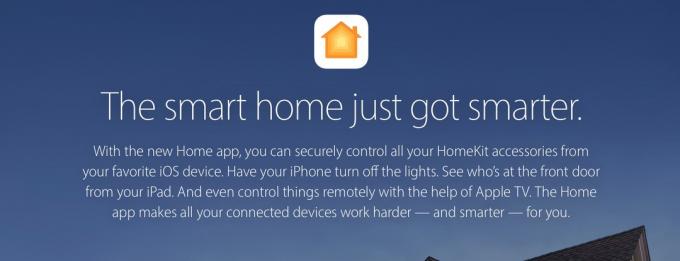
Je moet er echter niet van uitgaan dat elk HomeKit-compatibel product op de lijst van Apple staat. De producten waarnaar hier wordt verwezen, zijn de enige die Apple verkoopt op hun online winkel Waarom ik mijn iPhone rechtstreeks bij Apple heb gekocht (en dat moet je ook doen)In plaats van mijn nieuwe iPhone 6s Plus bij mijn koerier te kopen, kocht ik hem rechtstreeks van Apple zelf. Het bleek een geweldige beslissing te zijn - hier is waarom. Lees verder . Bovendien is Apple niet degene die productkortingen aanbiedt, dus zorg ervoor dat je rondkijkt voordat je een aankoop doet.
Amazone Welk Amazon Prime-abonnement is geschikt voor u?Potentiële abonnees hadden voorheen maar één optie als het ging om Amazon Prime. Amazon biedt nu echter drie verschillende abonnementen, zodat u degene kunt kiezen die het beste bij u past. Lees verder heeft een grote selectie HomeKit-compatibele producten in de online winkel slimme thuiswinkel. Je kunt ze ook vinden in fysieke winkels zoals Lowes en Home Depot.
Apple beoordeelt en keurt elk compatibel product goed om u te helpen uw veiligheid te garanderen wanneer u het gebruikt. Daarom, zoek bij twijfel het pictogram "Works With Apple HomeKit" op de doos. Als het product deze markering niet bevat, is het niet compatibel.
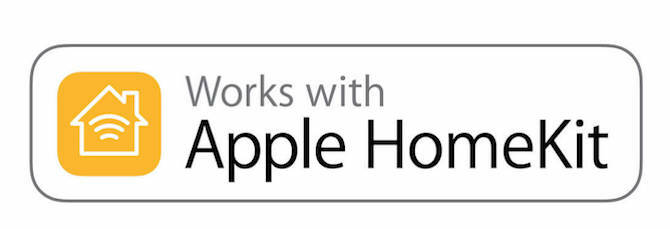
HomeKit-accessoires voor beginners
Voor degenen die Apple HomeKit nog niet hebben ervaren, overweeg om te beginnen met een thuisverlichtingsoplossing zoals Philips Hue. Met een Philips Hue-starterkit kunt u beginnen met het maken van aangepaste verlichting in slechts enkele minuten. Elk pakket bevat twee Hue-lampen en de vereiste Hue-brug. U kunt op elk gewenst moment maximaal 50 lampen toevoegen aan uw installatie.
Philips Hue White A19 60 W Equivalent Smart Bulb Starter Kit (2 A19 60 W witte lampen en 1 hub compatibel met Amazon Alexa Apple HomeKit en Google Assistant)Philips Hue White A19 60 W Equivalent Smart Bulb Starter Kit (2 A19 60 W witte lampen en 1 hub compatibel met Amazon Alexa Apple HomeKit en Google Assistant) Koop nu op Amazon
Philips Hue Philips Hue werkt met HomeKit: hoe u er het beste van kunt makenPhilips is eindelijk erin geslaagd HomeKit te integreren in hun Hue-verlichtingsplatform en het is verbazingwekkend. Dit is wat u moet weten. Lees verder (UK) kunt u uw lichten bedienen met uw iOS-apparaat. Stel timers, meldingen, alarmen en meer in voor de volledige ervaring. Je kunt witte Hue-lampen en lampen kopen die van kleur veranderen.
Het is belangrijk op te merken dat Hue-bruggen van de eerste generatie niet compatibel zijn met HomeKit. U moet een bijgewerkte bridge kopen om de compatibiliteit toe te voegen.
Wil je geen geautomatiseerde lichten? Houd rekening met de Onelink Wi-Fi Rook + Koolmonoxidemelder van First Alert. Met een batterij van 10 jaar verzendt de Onelink meldingen in geval van een rook- of koolmonoxidegeval.

Als je je zorgen maakt over de beveiliging van je huis, overweeg dan een van de HomeKit-compatibele sluitsystemen van Schlage. Met een Schlage Sense Smart Deadbolt (UK), kunt u uw deur ontgrendelen met een verzoek aan Siri op uw iOS-apparaat. Het biedt ook een verlicht touchscreen als u liever een sleutelcode gebruikt.
Schlage Sense Smart Deadbolt met Century Trim in satijnnikkel (BE479 CEN 619)Schlage Sense Smart Deadbolt met Century Trim in satijnnikkel (BE479 CEN 619) Koop nu op Amazon $170.92
Bekijk ten slotte de Elgato Eve Draadloze contactsensor voor deur en raam (UK). Met dit product weet u altijd of uw deuren of ramen open of gesloten zijn en hoe vaak.

Voor een actuele lijst met HomeKit-compatibele producten, bezoek de Apple-website.
De Home-app instellen
Zodra u een product met HomeKit hebt gekocht en geïnstalleerd, begint het echte plezier. Download iOS 10 op uw iOS-apparaat om de Home-app te gebruiken. U moet zich ook aanmelden bij iCloud met uw Apple ID op uw apparaat door naar het gedeelte iCloud in de app Instellingen te gaan.
Zorg ervoor dat je aanzet iCloud-sleutelhanger iCloud-sleutelhanger: waarom u het wilt & hoe het te gebruikeniCloud Keychain is een veilige wachtwoordbeheerder voor zowel OS X Mavericks als iOS 7 voor iPhone en iPad. Gebruik het om snel en gemakkelijk in te loggen op websites, Wi-Fi-netwerken, internetaccounts en meer. Lees verder en Home onder de iCloud-instellingen. Laat de Home-app uw locatie gebruiken om accessoires in te stellen.

Als je een Home-accessoire wilt toevoegen, moet je ervoor zorgen dat het aan en in de buurt is. Open de Home-app en tik rechtsboven op 'Accessoire toevoegen' of het pictogram '+'. Wacht tot je accessoire verschijnt en tik erop. Als u wordt gevraagd om 'Accessoire toevoegen aan netwerk', tikt u op 'Toestaan'.
Gebruik de camera op ons iOS-apparaat en scan het achtcijferige HomeKit-nummer op de accessoire- of accessoire-documentatie. U kunt de code ook handmatig invoeren. Merk op dat sommige HomeKit-compatibele accessoires een extra configuratie vereisen met de app van de fabrikant.
Werken met Siri
Van daaruit wordt u gevraagd om uw accessoire een naam te geven en toe te wijzen aan een kamer. Apples stemassistent, Siri Hoe Siri te gebruiken om de scène voor romantiek te bepalenGisteren hebben we je laten zien hoe je een wifi-lampje kunt maken; vandaag gaan we voortbouwen op die kennis om Siri met Sonos te laten samenwerken en vervolgens in een romantische scène samen te brengen. Lees verder , gebruikt deze informatie om uw accessoire te identificeren, dus houd het simpel.
Een Philips Hue-lamp op een bureau in de woonkamer zou bijvoorbeeld waarschijnlijk "Bureau" moeten worden genoemd en een kamer met de naam "Woonkamer" moeten krijgen. In dit geval zou je zeggen: "Siri, zet bureau in de woonkamer aan."
De Home-app heeft één standaardruimte. Om nieuwe kamers te maken, klikt u op het pictogram linksboven in het scherm en selecteert u "Kamerinstellingen". Vanaf daar kiest u "Ruimte toevoegen ..."
Alles over delen
U kunt de controle over uw accessoires delen met andere iOS-apparaatgebruikers in uw huis. Elke gebruiker moet hebben iOS 10 geïnstalleerd 10 Nieuwe iOS 10-instellingen die u moet wijzigenOm enkele van de nieuwe functies van iOS 10 te activeren, zoals het sturen van leesbevestigingen in Berichten of het laten aankondigen van oproepen door Siri, moet je een paar instellingen aanpassen. Lees verder op hun apparaten en aangemeld bij iCloud.
Om anderen uit te nodigen:
- Open de Home-app en tik op het tabblad Home.
- Tik op het pictogram in de linkerbovenhoek.
- Tik op 'Uitnodigen'.
- Voer de Apple ID van de persoon in die ze gebruiken met iCloud.
- Tik op 'Uitnodiging verzenden'.
Uw ontvanger ontvangt een melding in de Home-app op zijn apparaat.
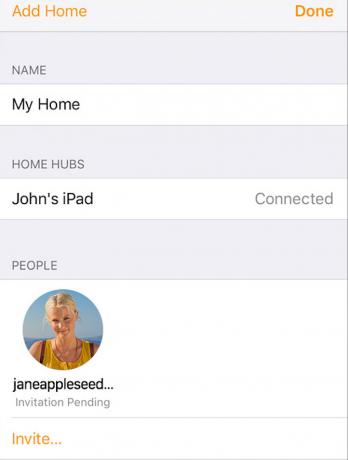
Een uitnodiging accepteren:
- Open de startpagina en tik op het pictogram in de linkerbovenhoek.
- Tik op 'Home-instellingen'.
- Tik op 'Accepteren' en vervolgens op 'Gereed'.
Na het accepteren van de uitnodiging hebben deze gebruikers toegang tot accessoires op het hoofdscherm van de Home-app.
Over automatisering
Een van de unieke dingen die u met de Home-app kunt doen, is geautomatiseerde taken voor uw accessoires plannen. U kunt bijvoorbeeld plannen dat uw lichten aangaan wanneer u thuiskomt of wanneer het zonsondergang is.
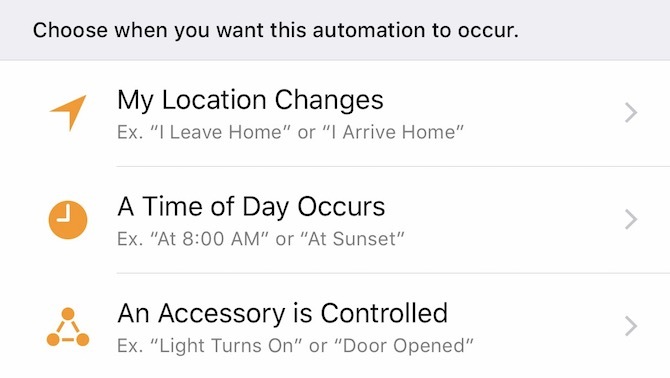
De geautomatiseerde taken die beschikbaar zijn in de Home-app variëren afhankelijk van uw accessoires. Voor de geautomatiseerde taken die thuis beschikbaar zijn, klikt u op het tabblad Automatisering in de app.
Laatste gedachten
HomeKit-compatibele producten zijn toegankelijk via de Home-app en het iOS Control Center. De combinatie maakt het u gemakkelijk om uw smart home-apparaten te bedienen met uw iPhone en iPad.

We verwachten dat deze markt de komende maanden zal blijven groeien. Breng ook zeker een bezoek aan de Apple-website vaak om de huidige lijst met HomeKit-compatibele accessoires te zien.
Bryan Wolfe houdt van nieuwe technologie. Zijn focus ligt op Apple en Windows-gebaseerde producten, evenals smart home-gadgets. Als hij niet speelt met de nieuwste smartphone of tablet, zie je hem Netflix, HBO of AMC kijken. Of test met nieuwe auto's rijden.


